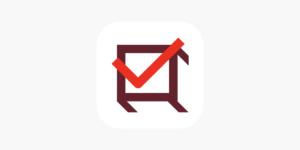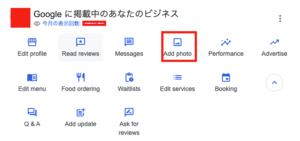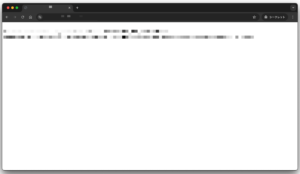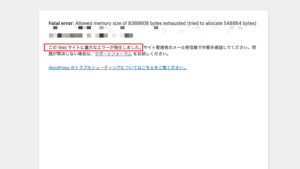MacでMessengerのアプリを起動しようとすると、
スタートガイド
保存済みの認証情報へのアクセスを許可してください
というエラーメッセージが表示されました。
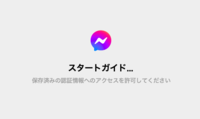
保存済みの認証情報?なんだそれ…とシステム環境設定を探し、諸々のパスワードを削除しましたが、出来ずに苦しんで3時間ほどかかったので、備忘録として残します。
結論、キーチェーンのアクセス情報を削除することで解決できました。
本記事を紹介している北海道・帯広市のホームページ制作、Web制作会社の株式会社ワクタスでは、お客様の発展を第一に考えた最適なWeb戦略をご提案しております。行政や銀行のWeb集客の専門家としても活動しておりますので、ぜひお気軽にお問い合わせください。


Messenger起動時に「保存済みの認証情報へのアクセスを許可してください」トラブルはキーチェーン情報の削除で解決
Finder→アプリケーション→ユーティリティ→キーチェーンアクセスをクリック
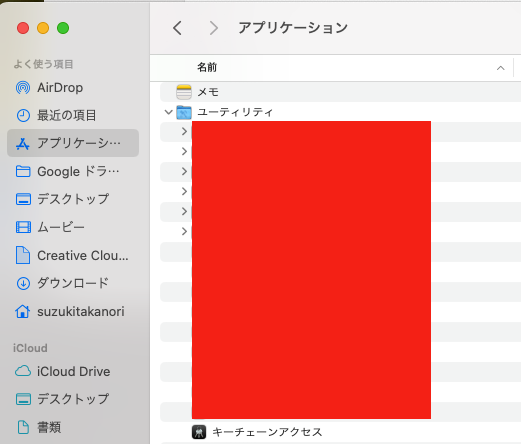
キーチェーンアクセスが開けたら「messenger」と検索
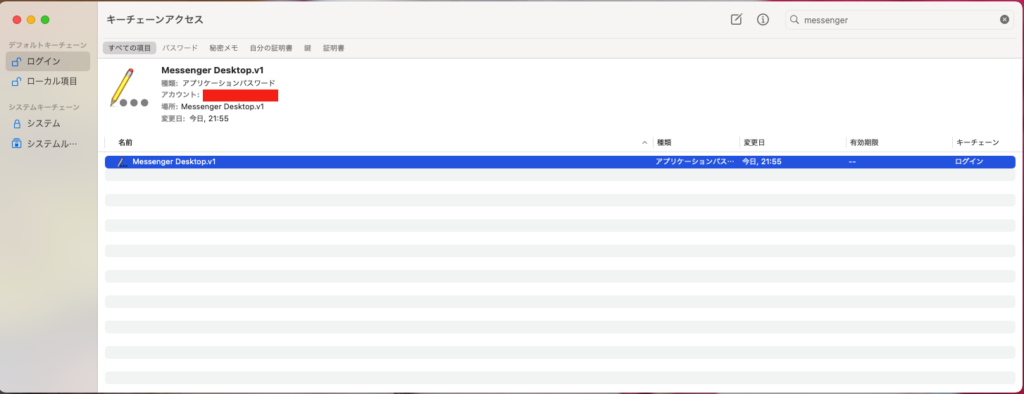
表示された情報を削除する。
再度、Messengerアプリを開いたら認証情報が削除されるので、Facebookとの認証画面が出てくる。

それでもうまくいかない場合は「システム設定」→「パスワード」でMessengerの削除を試してみてください!
ホームページ制作、Webマーケティングなら北海道・帯広市のワクタスへ




- 札幌市でおすすめのホームページ制作、Web制作会社
- 青森県でおすすめのホームページ制作、Web制作会社
- 宮城県でおすすめのホームページ制作、Web制作会社
- 福島県でおすすめのホームページ制作、Web制作会社
- 茨城県でおすすめのホームページ制作、Web制作会社
- 栃木県でおすすめのホームページ制作、Web制作会社
- 群馬県でおすすめのホームページ制作、Web制作会社
- 埼玉県でおすすめのホームページ制作、Web制作会社
- 千葉県でおすすめホのームページ制作、Web制作会社
- 東京都でおすすめのホームページ制作、Web制作会社
- 神奈川県でおすすめのホームページ制作、Web制作会社
- 新潟県でおすすめのホームページ制作、Web制作会社
- 石川県でおすすめのホームページ制作、Web制作会社
- 福井県でおすすめのホームページ制作、Web制作会社
- 山梨県でおすすめのホームページ制作、Web制作会社
- 長野県でおすすめのホームページ制作、Web制作会社
- 岐阜県でおすすめのホームページ制作、Web制作会社
- 静岡県でおすすめのホームページ制作、Web制作会社
- 愛知県でおすすめのホームページ制作、Web制作会社
- 三重県でおすすめのホームページ制作、Web制作会社
- 滋賀県でおすすめのホームページ制作、Web制作会社
- 奈良県でおすすめのホームページ制作、Web制作会社
- 京都府でおすすめのホームページ制作、Web制作会社
- 大阪府でおすすめのホームページ制作、Web制作会社
- 兵庫県でおすすめのホームページ制作、Web制作会社
- 和歌山県でおすすめのホームページ制作、Web制作会社
- 岡山県でおすすめのホームページ制作、Web制作会社
- 広島県でおすすめホのームページ制作、Web制作会社
- 山口県でおすすめのホームページ制作、Web制作会社
- 徳島県でおすすめのホームページ制作、Web制作会社
- 香川県でおすすめのホームページ制作、Web制作会社
- 愛媛県でおすすめのホームページ制作、Web制作会社
- 高知県でおすすめのホームページ制作、Web制作会社
- 福岡県でおすすめのームページ制作、Web制作会社
- 長崎県でおすすめのホームページ制作、Web制作会社
- 大分県でおすすめのホームページ制作、Web制作会社
- 宮崎県でおすすめのホームページ制作、Web制作会社
- 鹿児島県でおすすめのホームページ制作、Web制作会社
- 沖縄県でおすすめのホームページ制作、Web制作会社